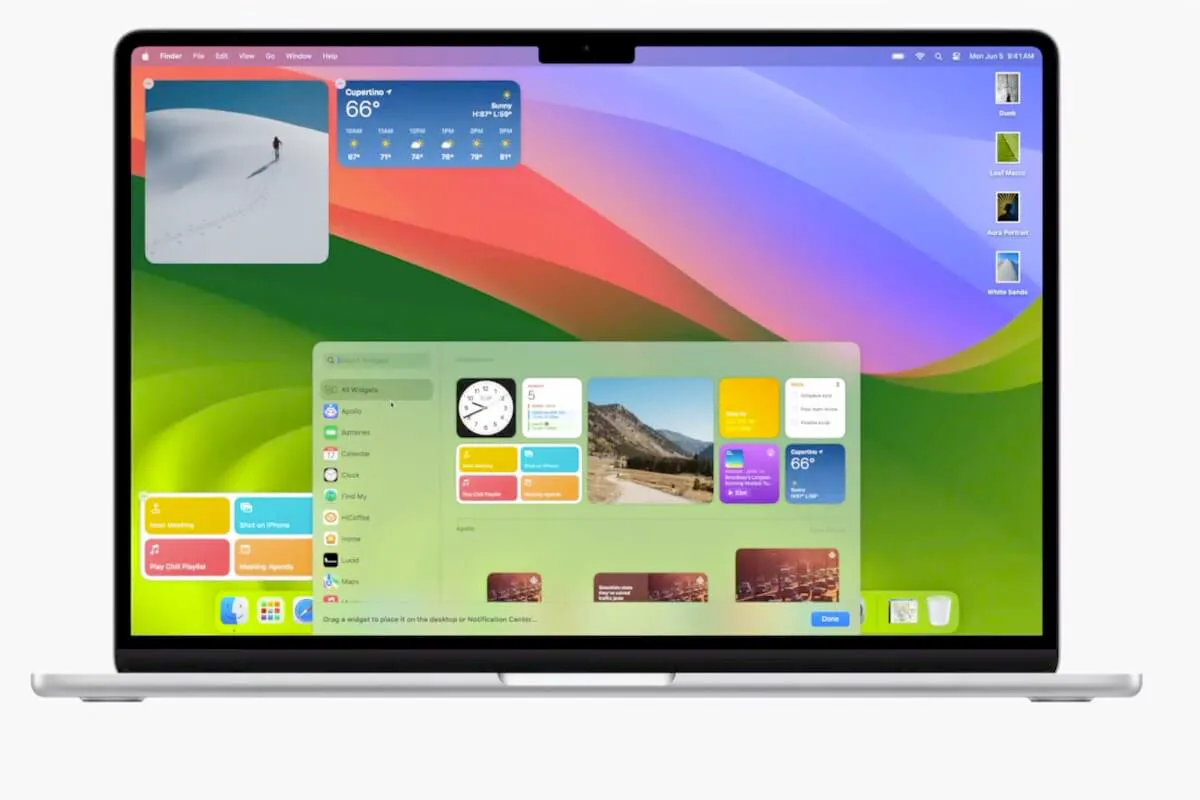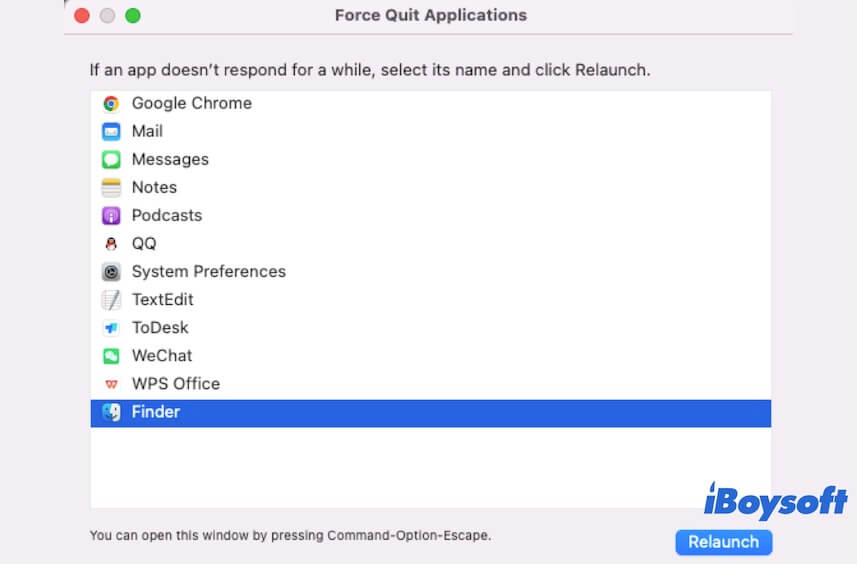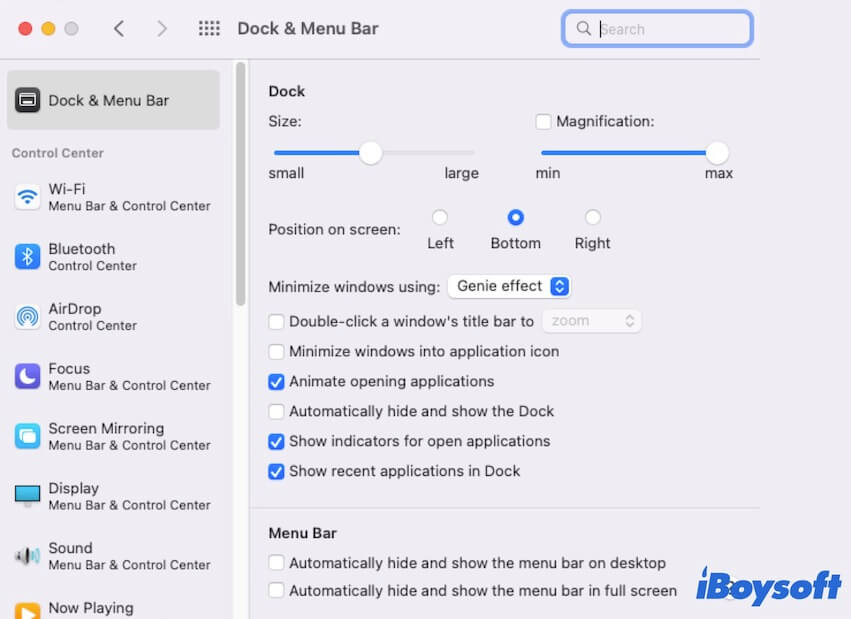Vous cliquez sur des éléments tels que l'icône Apple, le Wi-Fi, Finder ou d'autres dans le menu Apple, pour constater que les menus déroulants ne fonctionnent pas ou ne s'ouvrent pas sur votre Mac.
Un utilisateur de la communauté Apple a partagé son cas :
Les menus déroulants sous l'icône Apple et Finder sont tous repliés. Ils ne se déploient pas lorsque je les sélectionne. Contrairement à d'autres qui ont des problèmes avec Safari, je peux ouvrir Safari pour les menus correctement.
C'est tellement étrange, surtout après la mise à niveau vers macOS Sonoma. Si vous ne savez pas comment vous débarrasser de ce problème et comment afficher à nouveau les menus déroulants, suivez attentivement les solutions de ce message.
Réparer les menus déroulants qui ne fonctionnent pas ou ne s'ouvrent pas sur Mac :
- Redémarrez votre Mac
- Relancez Finder
- Ouvrez et fermez le menu Wi-Fi dans le Centre de contrôle
- Quittez forcément Safari
- Désactivez la fonction Masquer automatiquement dans la barre de menus
- Fermez les applications tierces qui apparaissent dans la barre de menus supérieure
- Mettez à jour votre Mac